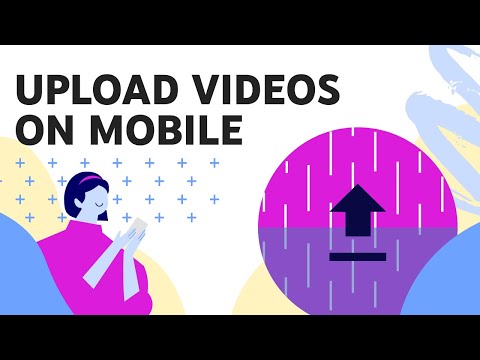On useita syitä, että Windows saattaa näyttää virheellisen määrän käytettävissä olevaa tilaa, näkymättömistä varjo tiedostomuodoista, yläpuolisesta alustuksesta ja piilotetuista palautusosioista harhaanjohtaviin (vaikkakin teknisesti tarkkoihin) tallennuskapasiteetteihin, jotka kiintolevyvalmistajat mainostavat.
Kuvahinta: Norlando Pobre
Miksi kiintolevy näyttää vähemmän tilaa kuin mainostettu
Jos olet kiinnittänyt huomiota kiintolevyihin, USB-muistitikkuihin ja muihin tallennuslaitteisiin, saatat huomata, että niillä on aina vähemmän tilaa kuin luvattiin, kun ne on muotoiltu. Syynä tähän eroon on se, miten kiintolevyvalmistajat mainostavat laitteitaan, verrattuna tavallisimmin Windows-tietokoneiden käyttämiin tallennuslaitteisiin. Lisäksi Windows-formaatilla asemaan, tiedostojärjestelmään ja käynnistystietoihin tarvitaan jonkin verran ylijäämää, mutta verrattuna nykypäivän suurille kiintolevyille, se ei ole paljon.
Kiintolevyn valmistajalle yksi KB on 1000 tavua, yksi MB on 1000 KB ja yksi GB on 1000 MB. Pohjimmiltaan, jos kiintolevy mainostetaan 500 Gt: ksi, se sisältää 500 * 1000 * 1000 * 1000 = 500 000 000 000 tavua tilaa. Kiintolevyvalmistaja mainostaa levyä 500 Gt: n kiintolevyksi.
RAM-valmistajat eivät kuitenkaan myy sitä jopa 1000-ryhmissä - he käyttävät 1024-ryhmää. Kun ostat muistia, KB on 1024 tavua, MB on 1024 KB ja GB on 1024 MB. Työskentely takaisin 500 000 000 000 tavusta edellä:
500,000,000,000 / (1024*1024*1024) = 465.66 GB
Muista, että kiintolevyvalmistajat käyttävät termien tarkkaa kuvausta, esim. Etuliite giga tarkoittaa 1000: n tehoa, kun taas 1024: n oikea termi on gibibyte, vaikka sitä ei useinkaan käytetä. Valitettavasti Windows on aina laskenut kiintolevyt 1024: n tehoina, kun taas kiintolevyvalmistajat käyttävät 1000: n tehoa.

Vaihtoehtoisesti Windows saattaa päivittää käyttöliittymän käyttääksesi oikeaa määritelmää gigatavua ja muita käyttöjärjestelmiä, kuten OS X: tä, ovat jo muuttaneet edustuksensa oikean tilan määrittämiseksi.
Miksi tietokoneesi näyttää väärän määrän vapaata tilaa
Todennäköisesti huomaat jotain outoa sen määrän vapaata tilaa, jonka kiintolevy sisältää, jos tarkastelet tarkkaan. Jos napsautat hiiren kakkospainikkeella C: asemaasi Windowsissa, alla olevassa kuvakaappauksessa näkyy tietty määrä tilaa kutsuttu "Käytetty tila", kiintolevy sisältää 279 Gt tiedostoja.


Voit tarkastella varjotiedostojen tarkkaa määrää jokaisella järjestelmään liitetyllä kiintolevyllä. Voit käyttää alla olevaa komentoa. Sinun on suoritettava se järjestelmänvalvojana - avata komentorivi-ikkuna järjestelmänvalvojana, etsi komentokehotte Käynnistä-valikosta, napsauta hiiren kakkospainikkeella komentokehote-pikakuvaketta ja valitse Suorita järjestelmänvalvojana.

vssadmin list shadowstorage
Kuten alla olevasta komennoista voidaan nähdä, Windows Shadow Copy Storage -laitteessa käytetään noin 9 gigatavua tilaa kovalevyltä. Yllä oleva ero näytti enemmän kuin 7 Gt, mutta se voidaan selittää pyöristyksillä.


Muut väliseinät
Kannettavat ja pöytätietokoneet tulevat usein useilla osioilla, mukaan lukien piilotettu palautusosio. Jos mietit, miksi uudella tietokoneella on vähemmän vapaata tilaa kuin sen kiintolevyn tekniset tiedot johtaisivat siihen, että olette sitä mieltä, on olemassa hyvät mahdollisuudet, että jotkin niistä otetaan käyttöön erillisellä palautusosalla.
Jos haluat tarkistaa osioita, käytä Windowsin mukana toimitettua levynhallintasovellusta. Napsauta Käynnistä-painiketta ja kirjoita väliseinät, ja valitse Luoda ja muotoilla kiintolevyosioita pikavalinta avata se.


Jokainen näistä tekijöistä voi pureutua käytettävissä olevasta kiintolevytilastasi, jolloin sinulla on vähemmän tilaa kuin odotettiin omaan käyttöön.